Cara Menghapus Recent Pencarian Terbaru Anda dari Facebook Messenger
Cara Menghapus Recent Pencarian Terbaru Anda dari Facebook Messenger ,- Artikel ini dimaksudkan untuk membantu Anda memahami cara menghapus riwayat pencarian Facebook Messenger Anda di semua platform: Android, iOS dan Windows (serta bagian terpisah untuk pengguna PC dan Mac). Anda mungkin tidak tahu ini, tetapi setiap pencarian yang Anda lakukan untuk seseorang di Facebook Messenger disimpan dalam log "pencarian terbaru" Anda.
Meskipun ini mungkin disediakan untuk informasi Anda sendiri (dan server Facebook), masih agak mengerikan untuk mengetahui bahwa ada catatan lama dari semua orang yang pernah Anda telusuri. Ini mungkin sedikit merusak pengetahuan jika pasangan Anda mendapatkan akses ke telepon Anda.
Satu-satunya cara agar Anda dapat menyingkirkan rekaman pencarian ini adalah dengan keluar dari Messenger, dan aplikasi yang berdiri sendiri ini tidak memiliki fungsi sign out. Jika Anda tidak menggunakan aplikasi Facebook, Anda tidak dapat keluar sama sekali.
Sebagian orang tidak memasang aplikasi Facebook di ponsel mereka, dan ini adalah persyaratan untuk menghapus riwayat pencarian. Anda dapat menemukannya di setiap toko aplikasi untuk semua platform dengan sangat mudah. Di sini adalah bagaimana Anda membersihkan History / sejarah Anda.
Cara Menghapus Recent Riwayat Pencarian Anda di Semua 3 Platform Seluler
Proses ini universal untuk sistem operasi Android, iOS, dan Windows.
- Buka aplikasi Facebook
- Ketuk ikon dengan 3 garis horizontal yang ditemukan di bagian bawah layar (iOS) atau bagian atas layar (Android). Sebuah menu akan muncul.
- Ketuk "Pengaturan"
- Kemudian "Pengaturan Akun"
- Lalu "Keamanan dan Login"
- Cari "Di mana Anda Masuk" di sekitar bagian tengah halaman.
Di bagian ini, temukan ponsel atau tablet yang Anda gunakan untuk mengakses Messenger dan kemudian cari kata "Messenger" yang sebenarnya di bawah nama perangkat itu. Jika Anda tidak dapat menemukannya di daftar awal, Anda dapat mengklik "See More" dan Anda akan diberikan daftar login yang lebih panjang. Anda harus memilih "Lihat Lainnya" di Android, karena ini adalah satu-satunya cara untuk keluar dari lokasi tertentu.
Catatan: "Facebook" di bawah nama perangkat Anda adalah untuk aplikasi umum, dan tidak mengeluarkan Anda dari Messenger.
Setelah Anda menemukan "Messenger", ketuk pada 3 ikon titik vertikal di sisi kanan untuk mengakses menu baru. Klik "Keluar" dan ini akan segera keluar dari profil Anda, Anda masuk menggunakan perangkat Anda. Ketika Anda masuk kembali ke "Messenger" dengan perangkat yang sama ini di lain waktu, menu "pencarian terbaru" akan kosong.
Baca Juga:
Menghapus Pencarian Terbaru Anda Dengan Komputer
Proses ini berfungsi sama untuk PC dan Mac.
- Pergi ke browser Anda dan masuk ke facebook.com
- Klik ikon "Menu" (berbentuk segitiga di sudut kanan atas). Ini akan membuka menu drop down.
- Pilih "Pengaturan" di dekat bagian bawah daftar ini.
- Pilih tab "Keamanan dan Login" di kiri atas.
- Temukan bagian “Di mana Anda Masuk”.
- Temukan tanda masuk untuk Messenger dengan menemukan perangkat yang Anda gunakan pada daftar dan temukan kata "Messenger" di bawahnya.
- Di sebelah kanan, Anda akan melihat 3 ikon titik vertikal, dan ini akan membuka menu baru.
- Pilih "Log Out". Ini akan segera menandatangani profil Anda di perangkat.
- Dengan menggunakan perangkat Anda, masuk kembali ke messenger untuk memverifikasi riwayat pencarian terbaru yang hilang.
Anda mungkin merasa lebih mudah untuk menghapus dan menginstal ulang Messenger dan Facebook di ponsel Anda daripada mengikuti langkah-langkah ini, karena ini juga akan menghapus riwayat pencarian terbaru Anda. Tentu saja, ini mengharuskan Anda mengunduh aplikasi setiap kali Anda menyelesaikan langkah ini, jadi pastikan Anda terhubung ke WiFi jika Anda tidak memiliki paket data tanpa batas.
Tidak dapat disangkal bahwa prosesnya menjengkelkan dan sepele hanya untuk membersihkan beberapa pencarian baru-baru ini ketika mereka hanya dapat memberikan opsi untuk keluar. Tetapi ketika berdiri sekarang, mereka tampaknya tidak memiliki niat untuk memasukkannya. Jadi, karena ini bukan pilihan, ini adalah satu-satunya cara untuk menyingkirkan informasi itu.
Semoga artikel ini membantu Anda menyingkirkan pencarian terbaru Anda. Jika Anda masih mengalami masalah, kirimkan komentar di bawah ini sehingga saya dapat membantu Anda melalui proses tersebut.
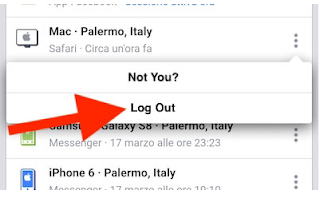
Post a Comment for "Cara Menghapus Recent Pencarian Terbaru Anda dari Facebook Messenger"